- Vidensbase
- Konto og opsætning
- Fakturering
- Tilføj og administrer betalingsmetoder for dine HubSpot-abonnementer
Tilføj og administrer betalingsmetoder for dine HubSpot-abonnementer
Sidst opdateret: 5 november 2025
Gælder for:
Opdater dine faktureringsoplysninger på din HubSpot-konto. Betalingsmetoder omfatter kreditkort, ACH og SEPA. For at opdatere den betalingsmetode, der bruges til dit HubSpot-abonnement, skal du være faktureringsadministrator.
Hvis du har brug for at ændre navnet på din HubSpot-faktura eller -kvittering, kan du læse, hvordan du opdaterer dine virksomhedsoplysninger.
Tilføj en ny betalingsmetode
Sådan tilføjer du en ny betalingsmetode til din konto:
- På din HubSpot-konto skal du klikke på dit kontonavn i det øverste højre hjørne og derefter klikke på Konto og fakturering.
- Klik på fanen Betalingsmetoder øverst til højre.
-
- Klik på Tilføj betalingsmetode for at tilføje et kredit- eller debetkort.
- I højre panel skal du klikke på fanen Card og indtaste dine kreditkortoplysninger. For at give administratorer mulighed for at bruge denne betalingsmetode i fremtiden skal du slå Tillad alle administratorer at bruge denne betalingsmetode til.
- Klik på Gem.
- Klik på Tilføj betalingsmetode for at tilføje et kredit- eller debetkort.

-
- Klik på Tilføj betalingsmetode for at forbinde en bankkonto til betaling via bankdebitering (f.eks. ACH eller SEPA).
- Klik på fanen Bankkonto i højre panel.
- Indtast dine bankoplysninger for at oprette ACH- eller SEPA-betalinger. Klik derefter på Gem.
- Klik på Tilføj betalingsmetode for at forbinde en bankkonto til betaling via bankdebitering (f.eks. ACH eller SEPA).
-
-
- På siden Godkend betaling skal du gennemgå dine oplysninger. Klik derefter på Godkend betaling.
-
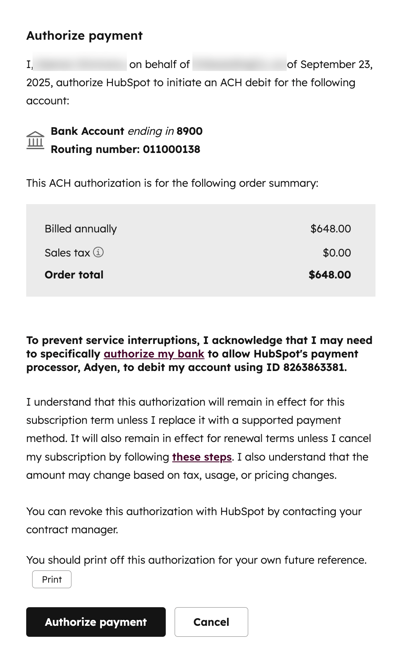
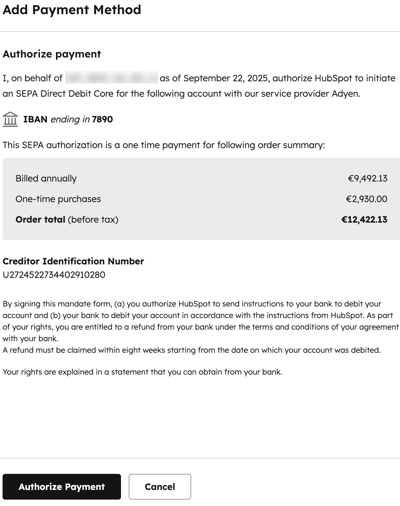
Opdater en betalingsmetode
Hvis en betalingsmetode er indstillet som delt, kanenhver bruger med rettighederneModify billing foretage ændringer i den. Hvis en bruger tilføjer et kreditkort og vælger ikke at dele det, er det kun denne bruger, der kan foretage ændringer i kortoplysningerne, men andre administratorer kan stadig se dem.
Sådan redigerer du en eksisterende betalingsmetode:
- På din HubSpot-konto skal du klikke på dit kontonavn i det øverste højre hjørne og derefter klikke på Konto og fakturering.
- Naviger til fanen Betalingsmetoder .
- På denne fane vises betalingsmetoderne for abonnementer på din konto. For hver betalingsmetode kan du se faktureringsadresse, udløbsdato og abonnementsprodukter.

- Hvis du vil redigere faktureringsadressen for en betalingsmetode, skal du klikke på Handlinger og derefter vælge Rediger. Opdater adressen, og klik derefter på Gem eller Opdater for at bekræfte.
- Hvis du vil tillade andre administratorer at bruge betalingsmetoden (kun kreditkort og bankkonti), skal du klikke på Handlinger og derefter vælge Rediger.
-
- Slå knappen Tillad alle administratorer at bruge denne betalingsmetode til.
- Hvis din konto indeholder mere end ét produkt, skal du markere afkrydsningsfeltet ud for de produkter, der skal betales med denne betalingsmetode.
- Klik på Gem for at bekræfte.
- Hvis du vil slette en betalingsmetode, skal du klikke på Handlinger og derefter vælge Slet. Klik på Ja, fjern betalingsmetode for at bekræfte.

Fejlfinding af afviste kreditkort
Hvis dit kreditkort bliver afvist, mens du forsøger at betale en HubSpot-faktura, kan du prøve følgende fejlfindingstrin:
- Kontakt din bank for at godkende opkrævninger fra HubSpot.
- Slet og tilføj kortet til din HubSpot-konto igen.
- Ryd din browsers cache og cookies.
- Skift til et privat/incognito-vindue i din browser.
- Hvis problemet fortsætter, skal du kontakte HubSpot Support.
Ofte stillede spørgsmål
Er mine kreditkortoplysninger sikre?
Ja. HubSpot Sales bruger en tredjepart(Adyen) til at behandle alle kreditkortbetalinger. HubSpot har ikke adgang til dit kreditkortnummer på noget tidspunkt. For mere information om de strenge sikkerhedsforanstaltninger, som Adyen bruger, se venligst Adyens sikkerhedsside. HubSpot, Inc. er en Trust-E-certificeret virksomhed og er i overensstemmelse med EU-U.S. Privacy Shield.
Hvordan kan jeg ændre min faktureringsfrekvens?
Hvis du vil ændre din kontrakts faktureringsfrekvens fra månedlig til årlig eller omvendt, bedes du kontakte din Contract Manager.
Hvordan ændrer jeg min betalingsmetode midt i en kontrakt (f.eks. fra kreditkort til faktura)?
Kontakt din Contract Manager for at ændre din betalingsmetode midt i kontrakten.
